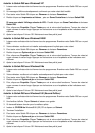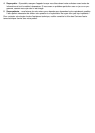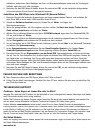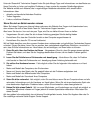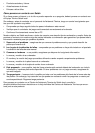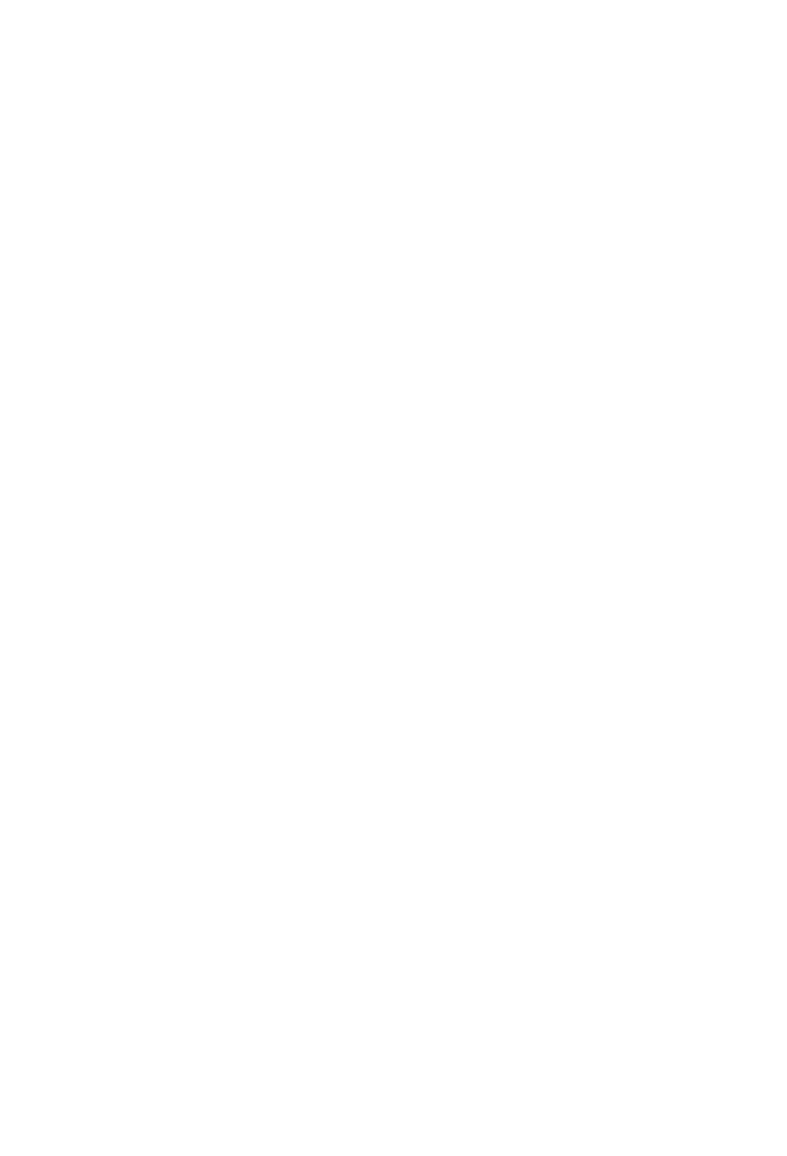
Installazione del Saitek R80 in Windows® XP
1 Con il computer acceso e tutte le applicazioni chiuse, inserite la spina del Saitek R80 in una delle porte
USB del computer.
2 Visualizzate Nuovo hardware rilevato per comunicarvi la riuscita installazione del wheel.
3 Per testare il corretto funzionamento del Saitek R80, fate clic su Avvio nella barra degli strumenti di
Windows® e selezionate quindi Pannello di controllo.
4 Nell’elenco Pannello di controllo, selezionate Stampanti e altro hardware, poi fate doppio clic
sull’icona Periferiche di gioco. Nella finestra Periferiche di gioco selezionate Saitek R80.
Nota per gli utenti che hanno modificato le loro configurazioni di XP®
Desktop alla visualizzazione
Classica: Per controllare il corretto funzionamento del Saitek R80, fate clic su Avvio nella barra degli
strumenti di Windows® e poi selezionate Impostazioni e Pannello di controllo. In Pannello di
controllo, fate doppio clic sull’icona Periferiche di gioco, poi nella finestra Periferiche di gioco
selezionate Saitek R80.
5 Fate quindi clic su Proprietà per aprire la finestra Proprietà Saitek R80. Fate clic sulla scheda Test e
provate i pulsanti e i comandi del nuovo wheel. Gira il volante in tutte le sue possibili direzioni di
movimento e il cursore dovrebbe muoversi verso destra e sinistra all’interno del riquadro. Premi tutti i
bottoni e gli indicatori dovrebbero illuminarsi a seconda del controllo che selezioni. Premi le leve del gas e
del freno e l’indicatore dovrebbe muoversi verso l’alto e il basso.
6 Dopo aver testato il wheel, fate clic su OK due volte per finire. Non dovete che caricare il vostro gioco
preferito e divertirvi!
Installazione del Saitek R80 in Windows® 2000
1 Con il computer acceso e tutte le applicazioni chiuse, inserite la spina del Saitek R80 in una delle porte
USB del computer.
2 Il computer rileva e carica automaticamente i driver per il nuovo wheel.
3 Per testare il corretto funzionamento del Saitek ST5, fate clic su Avvio nella barra degli strumenti di
Windows® e selezionate quindi Impostazioni e Pannello di controllo.
4 In Pannello di controllo, fate doppio clic sull’icona Opzioni gioco, poi nella finestra Opzioni gioco
selezionate Saitek R80.
5 Fate poi clic su Proprietà per aprire la finestra Proprietà Saitek R80. Fate clic sulla scheda Test e
provate i pulsanti e i comandi del nuovo wheel. Gira il volante in tutte le sue possibili direzioni di
movimento e il cursore dovrebbe muoversi verso destra e sinistra all’interno del riquadro. Premi tutti i
bottoni e gli indicatori dovrebbero illuminarsi a seconda del controllo che selezioni. Premi le leve del gas e
del freno e l’indicatore dovrebbe muoversi verso l’alto e il basso.
6 Dopo aver testato il wheel, fate doppio clic su OK per finire. Non dovete che caricare il vostro gioco
preferito e divertirvi!
Installazione del Saitek R80 in Windows® Me
1 Con il computer acceso e tutte le applicazioni chiuse, inserite la spina del Saitek R80 in una delle porte
USB del computer.
2 Il computer rileva e carica automaticamente i driver per il nuovo wheel.
3 Per testare il corretto funzionamento del Saitek ST5, fate clic su Avvio nella barra degli strumenti di
Windows® e selezionate quindi Impostazioni e Pannello di controllo.
4 Nel Pannello di controllo, fate doppio clic sull’icona Periferiche di gioco, poi nella finestra Periferiche
di gioco selezionate Saitek R80.
5 Fate poi clic su Proprietà per aprire la finestra Proprietà opzioni gioco. Fate clic sulla scheda Test e
provate i pulsanti e i comandi del nuovo wheel. Gira il volante in tutte le sue possibili direzioni di
movimento e il cursore dovrebbe muoversi verso destra e sinistra all’interno del riquadro. Premi tutti i
bottoni e gli indicatori dovrebbero illuminarsi a seconda del controllo che selezioni. Premi le leve del gas e
del freno e l’indicatore dovrebbe muoversi verso l’alto e il basso.
6 Dopo aver testato il wheel, fate doppio clic su OK per finire. Non dovete che caricare il vostro gioco
preferito e divertirvi!